温馨提示:这篇文章已超过602天没有更新,请注意相关的内容是否还可用!
原标题:"怎么用手机设置斐讯路由器(图文教程)"相关路由器设置经验分享。 - 来源:执刀人博客
用手机如何设置路由器?通常有两种办法,一是,直接通过手机的网页浏览器来登录路由器,二是安装路由器厂商提供的手机APP来登录管理。都是一样的性质,就是手机APP更适合在手机上显示匹配而已,当然没有在电脑上观看到的那么全面和细化。斐讯路由器也有提供手机APP的,而且安装也好方便 。
斐讯路由器K2C、K2、K1S、K1都是相近的,操作系统基本一样。这里就拿最近出的K2C的设置界面来说说。
路由器底部会有登录地址,用手机连接斐讯的wifi后(默认是没有密码的wifi),打开手机浏览器,输入登录地址“phicomm.me”,就会出现以下路由登录界面,好耀眼的”PHWIFI“的LOGO。点击最下面的“马上体验“。
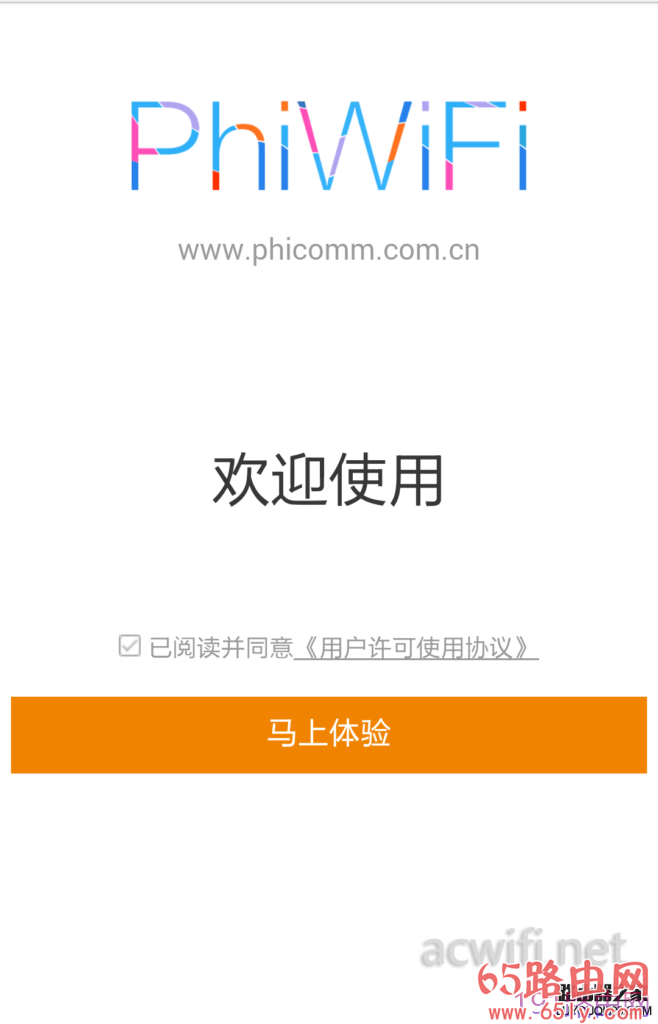
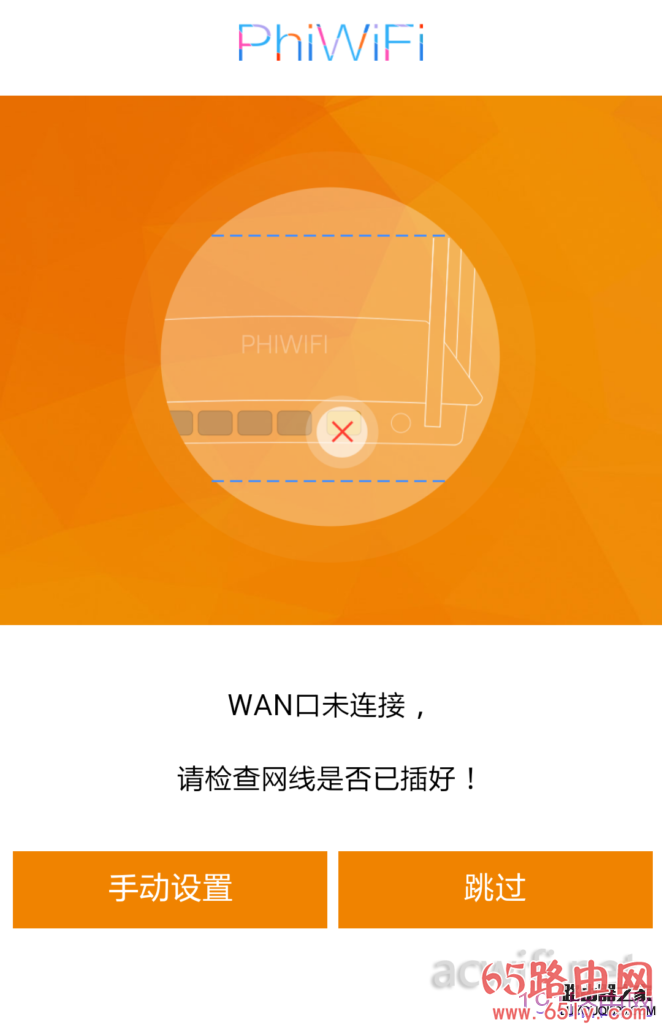
我还没设置WAN口上网,所以提示”WAN口未连接,请检查网线是否已插好!“,~~我压根没插网线嘛。这里可以点”手动设置“进去设置上网。我暂时不设置,就点击跳过。到下面”无线设置“,这里需要设置wifi的密码了,还有SSID名称。我建议双频路由,把2.4G和5G的SSID名称区分开来。这样方便使用。设置好后可以点击”保存重启“了。
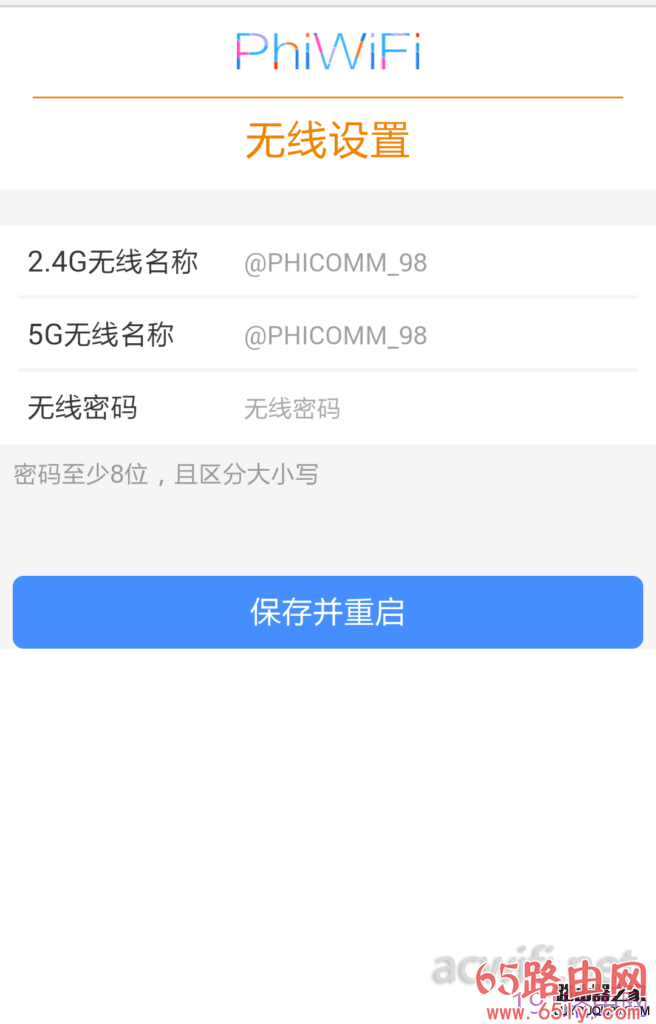
重启后,手机用之前修改过的密码连接wifi,继续打开手机浏览器,这里看到登录界面中的密码栏下方有灰色的提示语句”默认管理 员密码为admin“.我们就输入admin。(建议以后进路由设置里修改管理员密码)。因为还没有设置WAN口上网,所以登录后提示”当前wifii不能上网,可能外网连接出错!“。字条下面就是”WIFI设置“和”上网设置“。界面比较清晰。
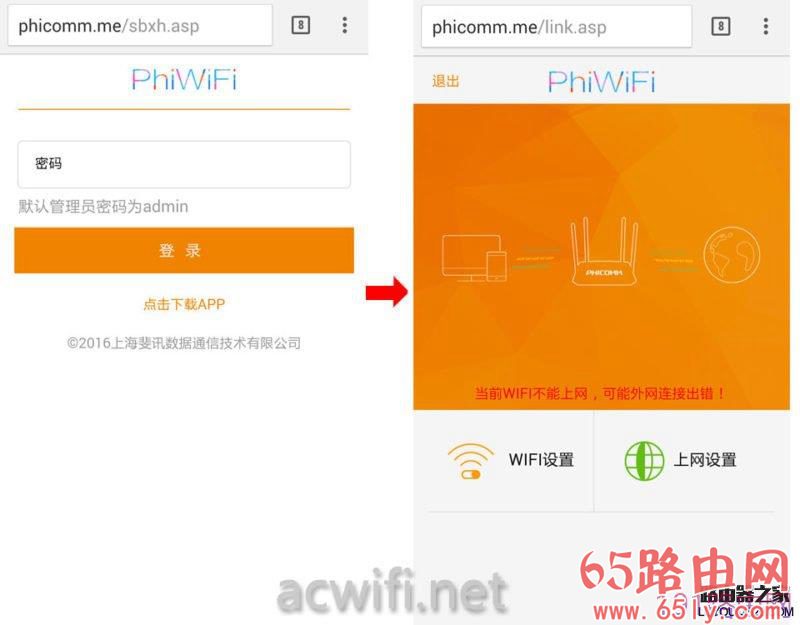
先设置好”上网设置“吧,点开它,上网方式有:DHCP自动获取IP地址,宽带拨号上网,静态IP,自动检测。如果是PPPOE拨号上网的就选择”宽带拨号上网“,如果是插网线就可以上网,不需要设置上网帐号和密码的,就选择DHCP自动获取IP地址,如果是分配静态IP上网的,就选择静态IP,自动检测就是什么都不选择,让系统自动检测上网方式。按需选择。
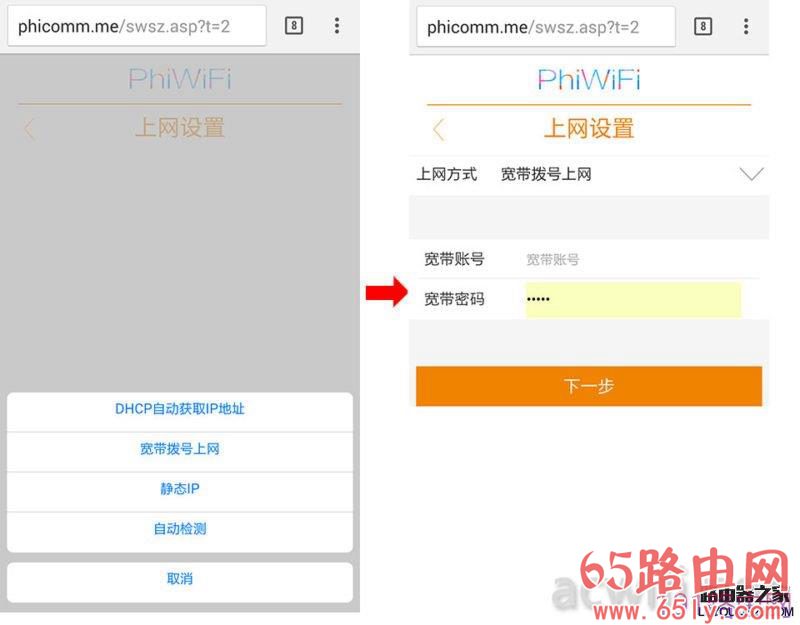
而我这里是接在主路由器下面的,所以用了DHCP。成功连接互联网了,然后浏览器会自动跳出下图中蓝色画面,在界面上可以直接下载Android版的APP软件”斐讯路由“。如果不下载,返回页面,点击最下方的:进入电脑版页面。我点了,因为想继续用手机浏览器来设置路由器。
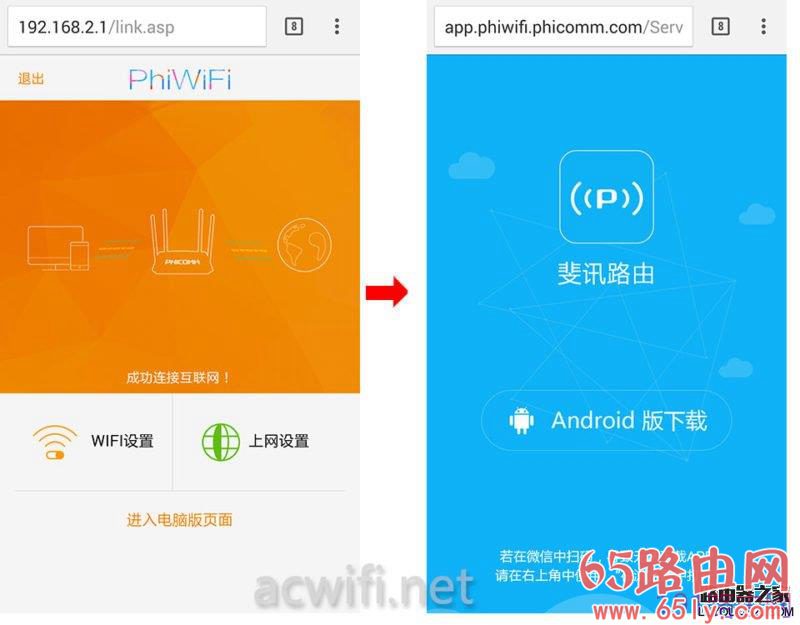
继续进入设置,终端设备2.4G,显示了连接数量1台,5G我没有连接设备。
页面往下拉看见有六项常用功能菜单 :设备信息,访客网络,无线扩展,信号调节,指示灯开关,软件升级。
设备信息:显示版本信息,运行时间,WAN口状态信息,LAN口状态信息,2.4G和5G的无线信息。
访客网络:打开访客网络,会生成多一个wifi名称,可以独立设置密码,或不用密码,这个访问网络的最大作用是:AP隔离,即连接访客网络的设备只能访问外网,不能互相访问内网,保护隐私。
无线扩展:这个很好理解,就是无线中继,用来扩展信号覆盖范围的。这个以后会单独写一篇教程。
信号调节:里面有2种 信号调节模式:一键穿墙模式和绿色节能模式。简单点说就是调节无线的发射功率。默认选项是”一键穿墙模式“。
指示灯开关:这是指示灯的开关设置,可以控制路由器上的LED,让它息灭,减少光污染。在关闭指示灯的状态下,若重启路由器,LED灯会显示5分钟,之后才会自动关闭灯光,比较人性化的设计。
软件升级:系统升级,方式有手动和自动。配置备份,恢复备份,恢复出厂设置和系统重启。刷机也就是在这里完成的。
更多的设置,要点开右上角红框里的菜单,会显示出更多选项。
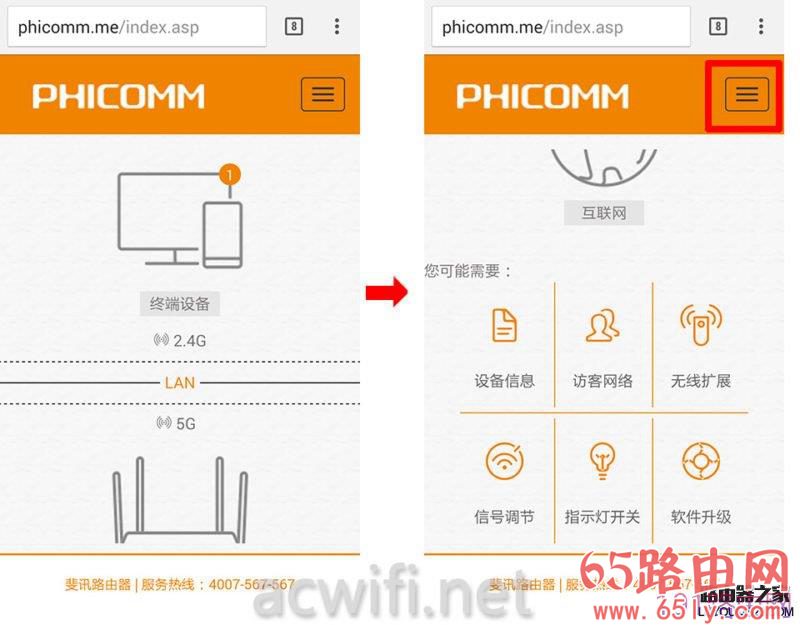
终端管理:这算是比较实用的功能,点开进去,可以查看所有已连接的设备,可以对其设备名称更改名称,可以设置允许或禁止上网,还可以设置限速,不过这个限速只对下载速度有作用,对上行速度没作用。测试了下,限制的速度还是比较准的。假如有人增网,直接对其禁止上网。
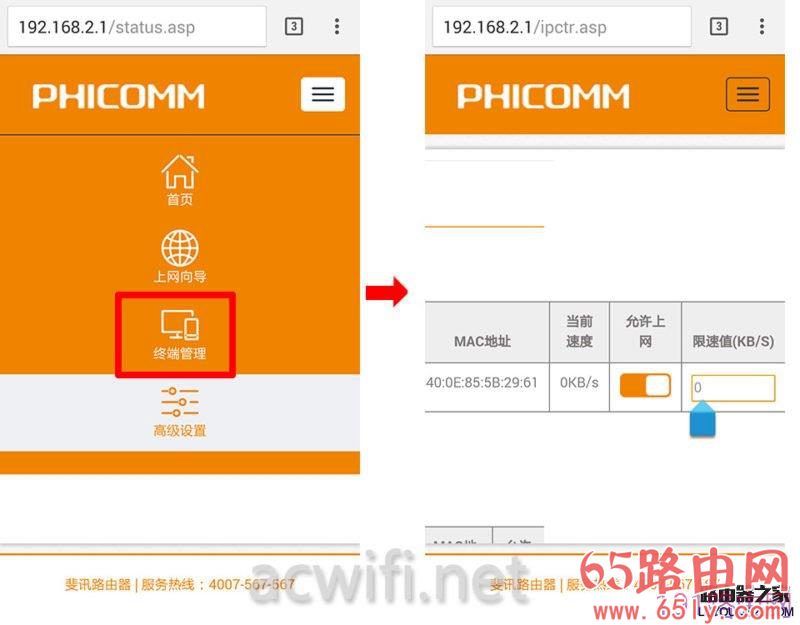
点高级设置,如下图所示,再点右上角的菜单,才出来最详细的设置菜单。这样跳来跳去,还不如直接采用电脑端的网页形式来显示,更方便操作。我是这样认为的。
其中有”家长控制设置“,可以对某个连接设备,作出上网时间的限制安排,例如只允许在星期六和星期天的白天里能上网,其它时间不能上网。另外,有”转发设置“,包括端口转发,DMZ主机,UPnP设置。下面是动态DNS设置,即DDNS,有2个提供商可选,3322.org和oray.com。这些通常用来设置外网访问内网设备时需要用到的。然后是DHCP设置:控制DHCP服务的开关,自动分配IP的地址池,静态IP设置:手动指定IP给某个设备用。最下面是防火墙设置和系统设置。这些就不列出了。
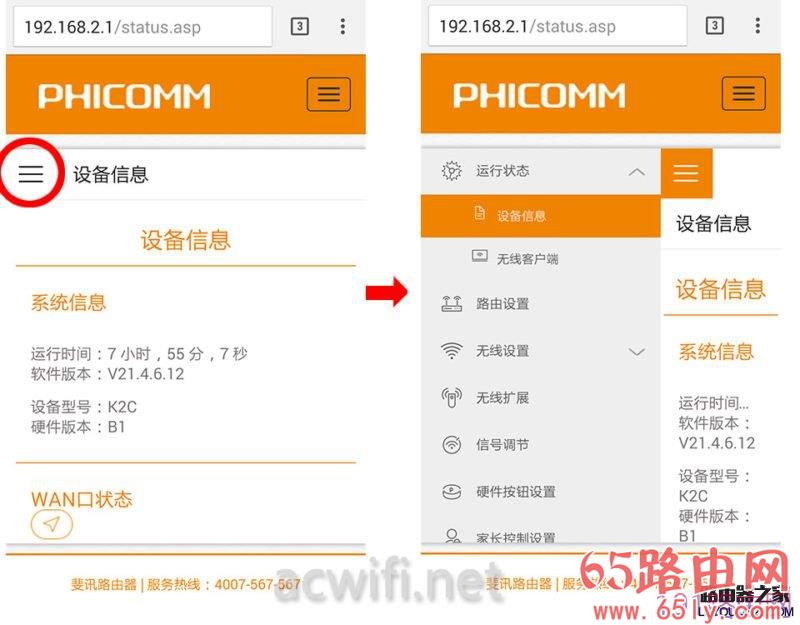
下面是斐讯路由APP的界面,可以用手机或邮箱注册帐号,用于远程登录路由管理设置用的。注册完,就去登录路由,然后会自动提示找到新的设备,问你是否需要绑定新设备,点击绑定后,就能在外面远程控制路由器了。如果不注册帐号,可以点右下方的”本地管理“,直接用管理员帐号登录本地路由器设置 。
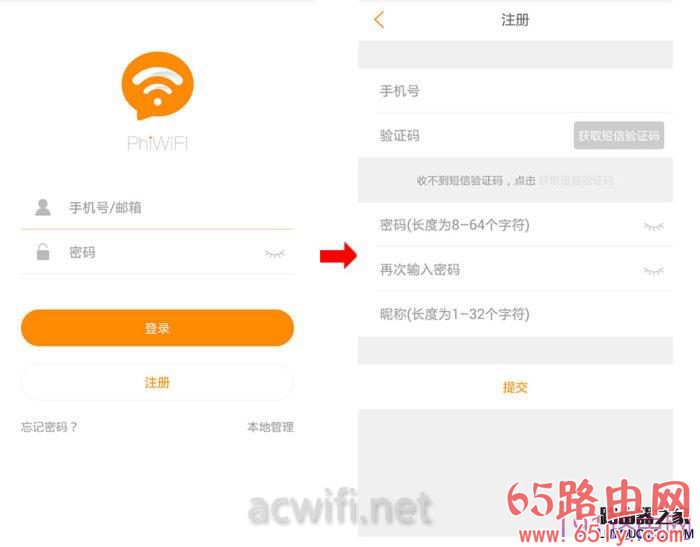
想不到斐讯路由器的APP做得都比较全面,至少比在手机浏览器上设置路由要简单方便些。详细的设置选项都列了出来。
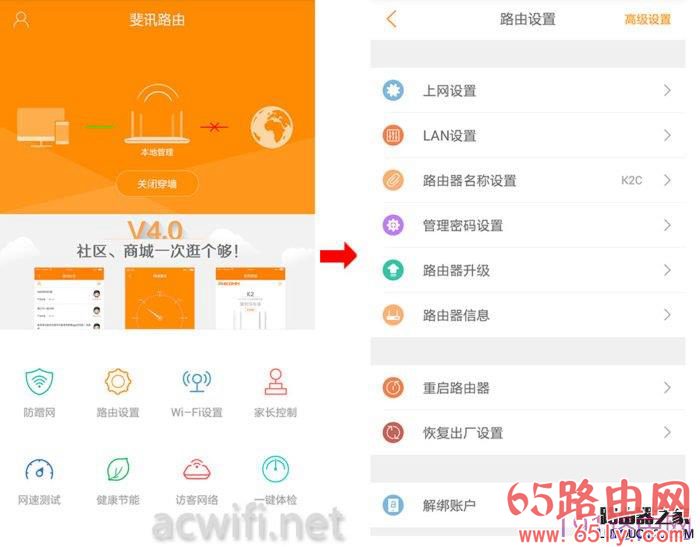
总结: 建议直接下载APP来管理和设置斐讯路由器,操作也很简单,容易让人明白。而且界面也流畅。很不错了。





还没有评论,来说两句吧...